Легко поміняти місцями клітинки, рядки, стовпці або діапазони в Excel
Kutools для Excel
Підсилює Excel на 300+
Потужні особливості
В Excel ви можете легко копіювати або переміщувати комірки, рядки, стовпці або діапазони. Але якщо ви хочете поміняти місцями рядки, стовпці або діапазони, можливо, доведеться багаторазово копіювати та переміщувати рядки, стовпці або діапазони для їх обміну. Excel не підтримує вас одним клацанням миші, щоб швидко поміняти місцями рядки, стовпці або діапазони, але Kutools для Excel's Діапазони обміну інструмент може з часом заощадити ваш час, застосувавши такі зручні операції в Excel.
- Поміняйте місцями зазначені рядки, стовпці або діапазони одним клацанням миші.
Натисніть Кутулс >> Діапазон >> Діапазони обміну. Дивіться скріншоти:
 |
 |
Використання:
- Застосуйте цю утиліту, натиснувши Кутулс > Діапазон> Діапазони обміну;
- Будь ласка уточніть Діапазон обміну 1 та Діапазон обміну 2 у діалоговому вікні "Обміняти діапазони". примітки: Діапазон обміну 1 і Діапазон обміну 2 повинен містити однакову кількість рядків і стовпців.
- Натисніть OK. І два діапазони поміняли місцями. Дивіться скріншоти:
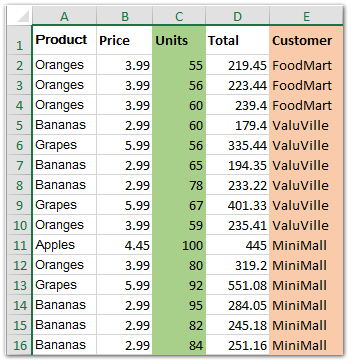 |
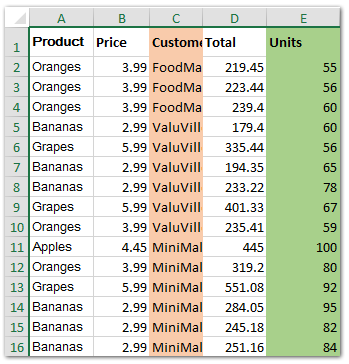 |
Примітки:
- Під час обміну діапазонів формулами він з’явиться під знімком екрана, щоб нагадати вам і попросити про вашу операцію: перетворіть формулу у значення і продовжуйте, зворотне посилання на формулу продовжуйте або скасовуйте.

- Він може міняти місцями цілі рядки або стовпці.
- Ви можете вказати Діапазон обміну 1 та Діапазон обміну 2 на різних робочих аркушах і робочих книгах.
- Ця операція підтримує розстібати. Якщо результат не такий, як ви хочете, ви можете натиснути розстібати (Ctrl + Z) негайно відновити його.
- Діапазон обміну 1 та Діапазон обміну 2 повинен містити однакову кількість як рядків, так і стовпців.
Демонстрація: поміняти місцями клітинки, рядки, стовпці або діапазони в Excel
Kutools для Excel: з більш ніж 300 зручними функціями, спробуйте безкоштовно без обмежень протягом 30 днів. Завантажте та безкоштовно пробну версію зараз!
Наведені нижче інструменти можуть значно заощадити ваш час та гроші, який із них підходить саме вам?
Вкладка Office: Використання зручних вкладок у вашому офісі, як спосіб Chrome, Firefox та New Internet Explorer.
Kutools для Excel: Більше 300 розширених функцій для Excel 2021, 2019, 2016, 2013, 2010, 2007 та Office 365.
Kutools для Excel
Описана вище функція є лише однією з 300 потужних функцій Kutools для Excel.
Створено для Excel(Office) 2021, 2019, 2016, 2013, 2010, 2007 та Office 365. Безкоштовне завантаження та використання протягом 30 днів.
- Останнє оновлення .
